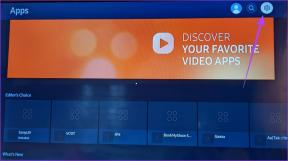6 legjobb módszer az olvasási élmény testreszabására a Books alkalmazásban iPhone-on
Vegyes Cikkek / / July 14, 2022
Amellett, hogy kedvenc irodalmi darabját élvezheti, a Könyvek alkalmazás ezt is lehetővé teszi mentse el a PDF-fájlt a Books alkalmazásba iPhone és iPad készüléken. A Könyvek alkalmazást az iOS 16 rendszerrel együtt jelentős áttervezéssel és funkciófrissítéssel bővítették. Sokkal több lehetőséget kap az olvasási élmény testreszabására.
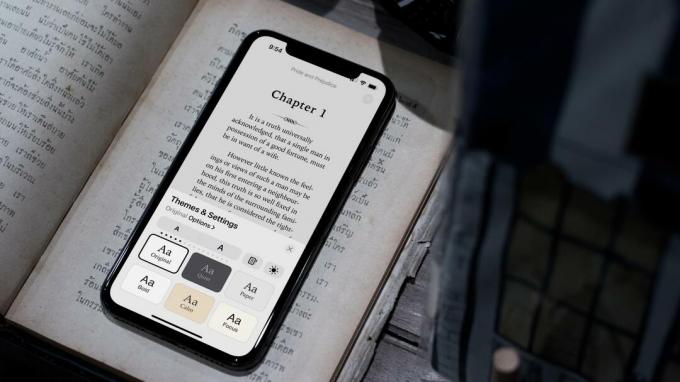
Ha lelkes e-könyv-olvasó vagy, vagy csak most kezdi olvasni a könyveket, ez a bejegyzés bemutatja, hogyan szabhatja személyre olvasási élményét iPhone-ján a Könyvek alkalmazásban.
A képernyőképek iOS-t futtató iPhone-on készültek 16 Nyilvános béta. A funkciók az iOS 16 vagy újabb rendszert futtató iPhone készülékekhez érhetők el. Továbbá, ha iPadOS 16-ot használ iPaden és macOS Venturát Mac-en, használhatja az alább említett testreszabási funkciókat.
1. Szövegméret módosítása a Books alkalmazásban
Az egyik legkényelmesebb lehetőség a szöveg méretének módosítása a Könyvek alkalmazásban. Ez nagyon hasznos, különösen akkor, ha 6 hüvelyknél kisebb képernyőmérettel rendelkező iPhone készüléket használ. A szöveg méretének növelése is javíthatja az olvashatóságot, és nem kell hunyorognia a szöveg olvasása közben. Kövesse ezeket a lépéseket a használatához.
1. lépés: Nyissa meg a Könyvek alkalmazást iPhone-ján.

2. lépés: Válasszon ki egy könyvet a könyvtárából, és koppintson rá az olvasás megkezdéséhez.

3. lépés: Ha az olvasó megnyílik a képernyőn, koppintson az eszköztár ikonjára a jobb alsó sarokban.

A testreszabási lehetőségek vadonatúj listája jelenik meg a képernyőn.
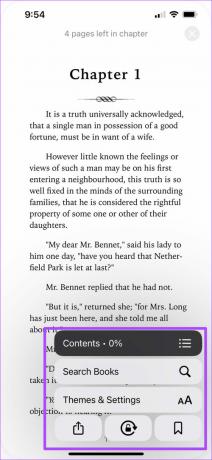
4. lépés: Válassza a Témák és beállítások lehetőséget.

A Téma és beállítások alatt egy lapon lehetőség nyílik a szöveg méretének növelésére vagy csökkentésére.
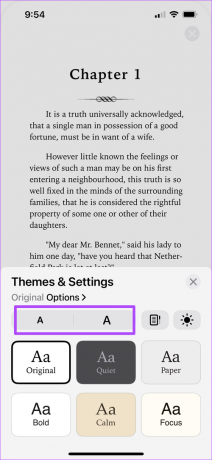
5. lépés: Érintse meg a lehetőségeket a szöveg méretének módosításához.
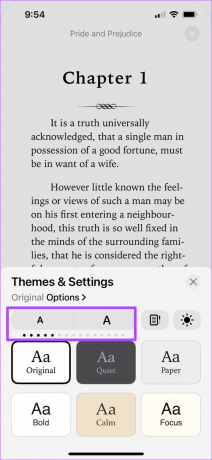
6. lépés: A módosítások elvégzése után érintse meg az „x” ikont a Témák és beállítások menü bezárásához.
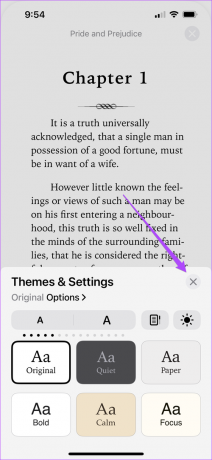
2. Olvasási téma módosítása a Könyvek alkalmazásban
A Dark Mode for Books alkalmazás az iOS 12 kiadásával vált elérhetővé. Az iOS 16 rendszerrel azonban az alkalmazásban elérhető további lehetőségek segítségével módosíthatja az olvasási témát. Itt van, hogyan.
1. lépés: Nyissa meg a Könyvek alkalmazást iPhone-ján.

2. lépés: Válasszon ki egy könyvet a könyvtárából, és koppintson rá az olvasás megkezdéséhez.

3. lépés: Érintse meg az eszköztár ikonját a jobb alsó sarokban.

4. lépés: Válassza a Témák és beállítások lehetőséget.

5. lépés: A Témák és beállítások alatt érintse meg a Téma ikont a jobb oldalon.
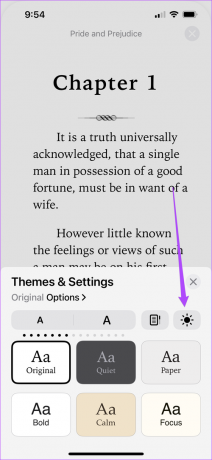
A képernyőn megjelenik a téma opciók listája. Ezek közül választhat egyet.
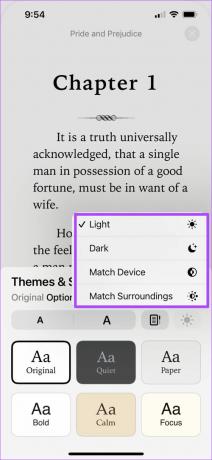
6. lépés: A téma kiválasztása után érintse meg az X ikont a Téma és beállítások menü bezárásához.
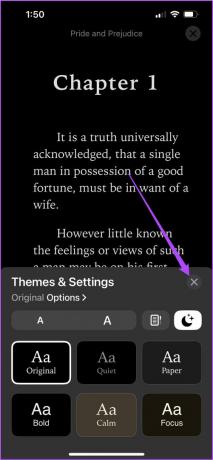
3. Az oldal háttérszínének módosítása a Könyvek alkalmazásban
A következő funkció, amely felhatalmazza Önt, mint felhasználót, az oldal háttérszínének megváltoztatása a Könyvek alkalmazásban. Ez egy nagyszerű módja annak, hogy egy könyv olvasása közben megváltoztassa az oldal elrendezésének megjelenését és hangulatát. Kovesd ezeket a lepeseket.
1. lépés: Nyissa meg a Könyvek alkalmazást iPhone-ján.

2. lépés: Válasszon ki egy könyvet a könyvtárából, és koppintson rá az olvasás megkezdéséhez.

3. lépés: Érintse meg az eszköztárat az olvasó felületének jobb alsó sarkában.

4. lépés: Válassza a Témák és beállítások lehetőséget.

5. lépés: További öt opciót fog látni az alapértelmezett mellett az oldalfelület háttérszínének megváltoztatásához.
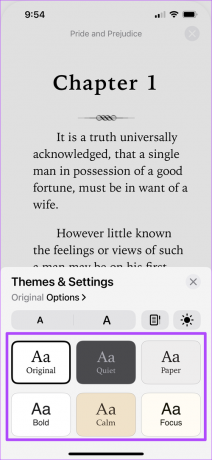
6. lépés: Válasszon hátteret választása szerint. Ezután érintse meg az X ikont a Témák és beállítások menü bezárásához.
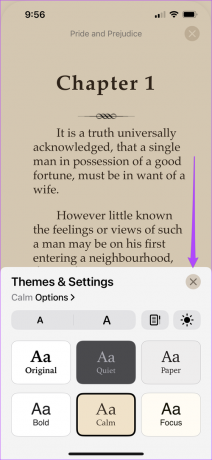
4. Szöveg betűtípusának módosítása a Books alkalmazásban
Az oldal hátterének kiválasztása után a szöveg betűstílusában is változást észlel. De a Könyvek alkalmazásban módosíthatja a szöveg betűtípusát is. Itt van, hogyan.
1. lépés: Miután kiválasztotta a kívánt oldal hátterét, érintse meg az Opciók elemet a Témák és beállítások alatt.
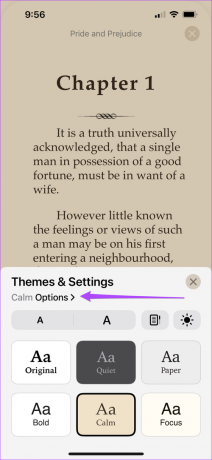
Egy új ablak nyílik meg a képernyőn, amely további testreszabási lehetőségeket mutat be.
2. lépés: Érintse meg a Betűtípus elemet a betűtípus stílusának megváltoztatásához.
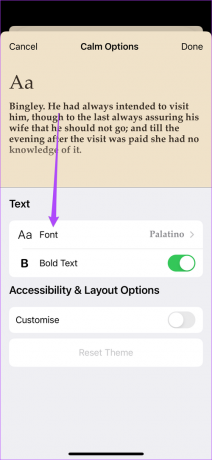
3. lépés: Válasszon a betűtípusok listájából. A betűstílus-választáson alapuló módosítások felül fognak megjelenni.
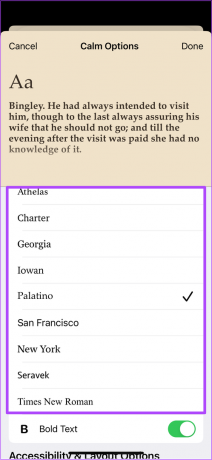
Lefelé görgethet, és kiválaszthatja a Félkövér szöveget.
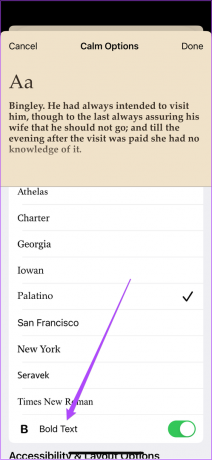
4. lépés: Érintse meg a Kész gombot a jobb felső sarokban.
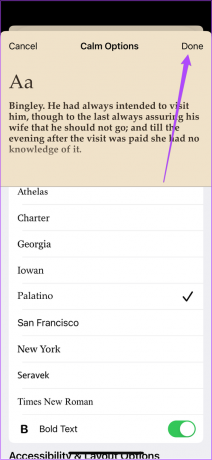
A könyv olvasása közben észre fogja venni az új betűtípus változásait.
5. Sorok, karakterek és szóközök módosítása a Books alkalmazásban
A Könyvek alkalmazás lehetővé teszi az oldalak elrendezésének módosítását is az olvasási élmény javítása érdekében. Itt van, hogyan.
1. lépés: Nyissa meg a Könyvek alkalmazást és egy könyvet benne. Miután kiválasztotta a kívánt oldal hátterét, érintse meg az Opciók elemet a Témák és beállítások alatt.
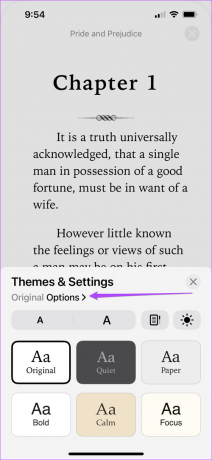
2. lépés: Görgessen le, és engedélyezze a Testreszabást a Kisegítő lehetőségek és elrendezési beállítások alatt.
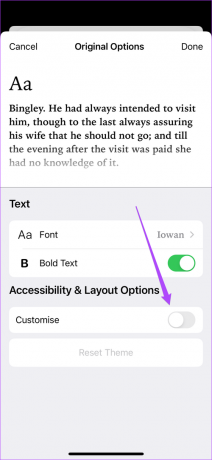
Miután engedélyezte, különböző lehetőségek jelennek meg a képernyőn az oldal elrendezésének módosításához.
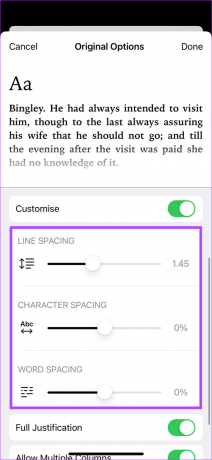
3. lépés: A sortávolságot, a karaktertávolságot és a szóközt a megfelelő vezérlőcsúszkák elhúzásával módosíthatja.
Lefelé görgethet, és módosíthatja a „Szöveg indoklása” és a „Több oszlop engedélyezése” beállításait.
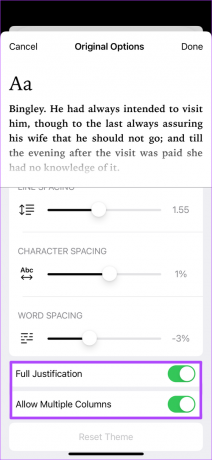
4. lépés: A beállítások kiválasztása után érintse meg a Kész gombot a jobb felső sarokban.
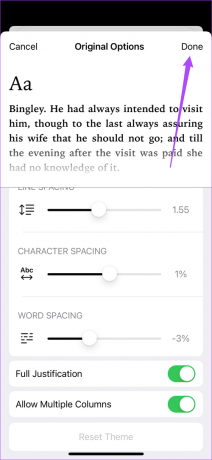
6. Oldaltéma visszaállítása a Books alkalmazásban
Ha valaha is vissza szeretne térni a kiválasztott téma alapértelmezett elrendezési beállításaihoz az iPhone készülék Könyvek alkalmazásában, kövesse az alábbi lépéseket.
1. lépés: Kattintson az eszköztárra a jobb alsó sarokban, és válassza a Témák és beállítások lehetőséget.
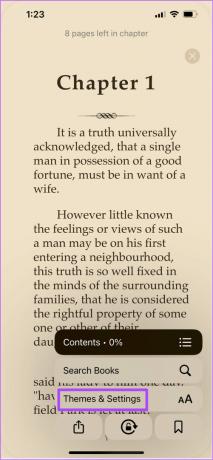
2. lépés: Válassza az Opciók lehetőséget a Témák és beállítások alatt.

3. lépés: Görgessen le, és érintse meg a Téma visszaállítása elemet.
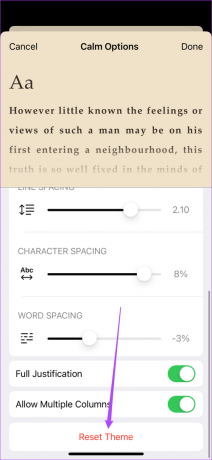
4. lépés: A választás megerősítéséhez érintse meg ismét a Visszaállítás gombot.
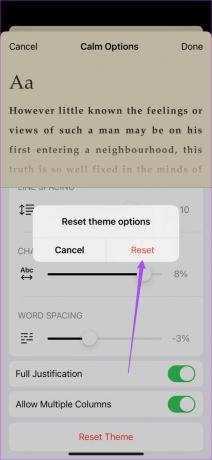
5. lépés: Érintse meg a Kész gombot.
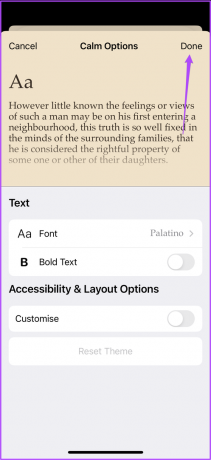
Javítsa olvasási élményét
Ezek az új funkciók a Könyvek alkalmazást a Kindle eBooks Reader alkalmazáshoz és másokhoz hasonlóvá teszik. Letöltheti kedvenc könyvcímeit, és elkezdheti olvasni őket különálló témával és elrendezéssel. Ha valaha is tárolási nehézségekkel kell szembenéznie a sok könyvletöltés miatt, tekintse meg a következő bejegyzésünket hogyan lehet eltávolítani a könyveket iPhone-járól és iPadjéről.
Utolsó frissítés: 2022. július 14
A fenti cikk olyan társult linkeket tartalmazhat, amelyek segítenek a Guiding Tech támogatásában. Ez azonban nem befolyásolja szerkesztői integritásunkat. A tartalom elfogulatlan és hiteles marad.